如何切換帳戶 Spotify 並傳輸播放列表信息?
你是常客嗎 Spotify 擁有多個帳戶的用戶? 無論您有單獨的工作和個人配置文件還是與家庭成員共享帳戶,了解 如何切換帳戶 Spotify 可以極大地增強您的聆聽體驗。 在本文中,我們將為您提供有關如何無縫切換帳戶的分步指南 Spotify.
告別登錄和退出或妥協個性化播放列表的麻煩 - 借助我們的專家提示和技巧,您將解鎖在配置文件之間輕鬆轉換的能力,並以您想要的方式享受您最喜愛的音樂。 讓我們深入探索賬戶切換的世界 Spotify!
文章內容 第 1 部分. 多個帳戶:如何切換帳戶 Spotify?第 2 部分。 如何轉移 Spotify 新帳戶的音樂和播放列表?第 3 部分. 如何切換 Spotify 加入家庭計劃?第 4 部分。保持你的 Spotify 永遠的歌曲以免錯過部分5。 結論
第 1 部分. 多個帳戶:如何切換帳戶 Spotify?
開啟多個帳戶之間的切換 Spotify 是各類用戶的共同需求。 幸運的是, Spotify 提供了一個簡單的過程來創建配置文件, 刪除帳戶,並在不同設備上更改帳戶。 在本部分中,我們將指導您完成無縫切換帳戶所需的步驟。
如何切換帳戶 Spotify 桌面應用
切換帳戶 Spotify 桌面應用程序,請按照下列步驟操作:
- 打開 Spotify 應用程序並確保您登錄到當前帳戶。
- 在右上角,單擊您的個人資料圖片或用戶名。
- 從下拉菜單中選擇“註銷”。
- 註銷後,您將被重定向到 Spotify 登錄頁面。 輸入您要切換到的帳戶的憑據,然後單擊“登錄”。
- 登錄後,您即已成功切換帳戶。 您現在可以訪問您的個性化播放列表、保存的歌曲以及特定於該帳戶的其他設置。
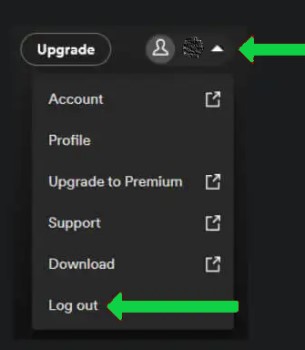
如何切換 Spotify 移動設備上的帳戶
切換帳戶 Spotify的移動應用程序需要稍微不同的方法,具體取決於您的設備。 以下是在 iOS 和 Android 設備上切換帳戶的方法:
iOS版:
- 打開 Spotify 應用程序並確保您登錄到當前帳戶。
- 點擊屏幕左下角的“主頁”選項卡。
- 接下來,點擊右上角的齒輪圖標(設置)以訪問 Spotify 設置。
- 向下滾動到“社交”部分,然後點擊“註銷”。
- 您將被重定向到 Spotify 登錄頁面。 輸入您要切換到的帳戶的登錄憑據,然後點擊“登錄”。
Android的:
- 啟動 Spotify 應用程序並確保您登錄到當前帳戶。
- 點擊屏幕左下角的“主頁”選項卡。
- 點擊右上角的齒輪圖標(設置)即可訪問 Spotify 設置。
- 向下滾動到“社交”部分,然後點擊“註銷”。
- 您將被重定向到 Spotify 登錄頁面。 輸入您要切換到的帳戶的登錄憑據,然後點擊“登錄”。
通過執行以下步驟,您可以輕鬆地在不同的之間切換 Spotify 桌面和移動設備上的帳戶。 這使您可以享受針對每個帳戶的定製播放列表、推薦和設置。
第 2 部分。 如何轉移 Spotify 新帳戶的音樂和播放列表?
如果您最近創建了一個新 Spotify 帳戶或需要切換到其他帳戶,您可能會擔心丟失精心策劃的音樂庫和播放列表。 但是,轉移您的 Spotify 可以將音樂和播放列表添加到新帳戶,確保您可以無縫地欣賞您喜愛的曲目,而無需從頭開始。
在本節中,我們將指導您完成轉移您的信息的過程 Spotify 音樂和播放列表到新帳戶。
轉讓 Spotify 使用第三方服務向新帳戶添加音樂和播放列表
轉移您的最簡單的方法之一 Spotify 音樂和播放列表是通過利用專門從事帳戶轉移的第三方服務來實現的。 一種流行的選擇是 “Soundiiz”網站。 以下是如何使用 Soundiiz 傳輸音樂和播放列表:
- 訪問 Soundiiz 網站並創建一個免費帳戶。
- 登錄 Soundiiz 後,您將看到支持的音樂平台列表。 點擊 ”Spotify“從列表中。
- Soundiiz 將提示您登錄舊版本 Spotify 帳戶。 輸入包含所需音樂庫和播放列表的帳戶的登錄憑據。
- 登錄後,Soundiiz 將分析您的 Spotify 帳戶並顯示您的音樂庫、播放列表和其他詳細信息。
- 接下來,點擊右上角的“設置”,然後選擇“帳戶”以註銷您的舊帳戶 Spotify 帳戶。
- 註銷後,點擊左上角的“添加”,然後選擇“Spotify”。
- Soundiiz 現在會要求您登錄新的 Spotify 帳戶。 輸入您想要傳輸音樂和播放列表的帳戶的登錄憑據。
- 登錄後,Soundiiz 將啟動傳輸過程。 它會匹配你的舊 Spotify 庫和播放列表到您的新帳戶並開始轉移。
- 傳輸過程可能需要一些時間,具體取決於您的媒體庫的大小和播放列表的數量。 完成後,您會發現您的音樂和播放列表已轉移到新的 Spotify 帳戶。
手動傳輸 Spotify 歌曲和播放列表到新帳戶
如果您更喜歡更實際的方法,您可以手動從舊設備轉移音樂和播放列表 Spotify 帳戶到您的新帳戶。 您可以這樣做:
- 打開 Spotify 在您的計算機上應用程序並登錄您的舊計算機 Spotify 帳戶。
- 在新的播放列表中創建新的播放列表 Spotify 鏡像您要傳輸的播放列表的帳戶。
- 在你的舊 Spotify 帳戶,打開要傳輸的每個播放列表,選擇播放列表中的所有歌曲(Ctrl+A 或 Command+A),右鍵單擊,然後選擇“複製”。
- 切換到你的新 Spotify 帳戶,打開相應的新播放列表,在播放列表中右鍵單擊,然後選擇“粘貼”。此操作會將復制的歌曲添加到新播放列表中。
- 對您要傳輸的所有播放列表重複此過程。
通過執行以下步驟,您可以轉移您的 Spotify 音樂庫和播放列表從您的舊帳戶轉移到您的新帳戶。 無論您選擇使用 Soundiiz 等第三方服務還是手動傳輸音樂,此過程都可確保您可以在新設備上無縫地繼續欣賞您喜愛的曲目和播放列表。 Spotify 帳戶。
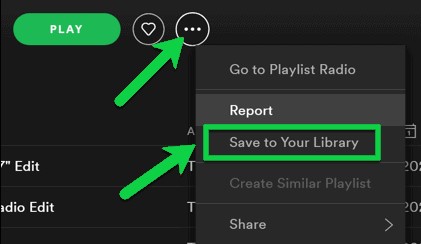
第 3 部分. 如何切換 Spotify 加入家庭計劃?
如果你是一個熱愛音樂的家庭,改變你的個人 Spotify 家庭計劃帳戶可以提供一種經濟高效的方式來享受高級功能並與您所愛的人分享音樂的樂趣。 與一個 Spotify 家庭計劃,您可以創建一個集中帳戶,允許多個家庭成員擁有自己的個人資料、個性化播放列表和無廣告收聽。
在本節中,我們將指導您完成切換的過程 Spotify 加入家庭計劃,使您能夠增強家庭的音樂體驗。 要切換您的 Spotify 加入家庭計劃,請按照以下步驟操作:
- 打開網絡瀏覽器,然後訪問 Spotify 網站。
- 確保您已登錄 Spotify 帳戶。
- 導航到 Spotify 高級頁面並向下滾動,直到找到“家庭高級版”部分。
- 單擊“Premium for Family”選項下的“開始”按鈕。
- 如果您尚未登錄,系統將提示您登錄。
- Spotify 然後會要求您確認您的地址,以驗證您參加家庭計劃的資格。 提供所需的詳細信息,然後單擊“確認”。
- 接下來,您需要將家庭成員添加到您的計劃中。 輸入他們各自的電子郵件地址或單擊提供的鏈接向他們發送加入該計劃的邀請。
- 每個家庭成員都會收到一封電子郵件邀請加入家庭計劃。 他們需要接受邀請並按照說明建立自己的個人 Spotify 帳戶。
- 所有家庭成員接受邀請並設置帳戶後,他們將鏈接到家庭計劃,您可以開始一起享受高級功能。
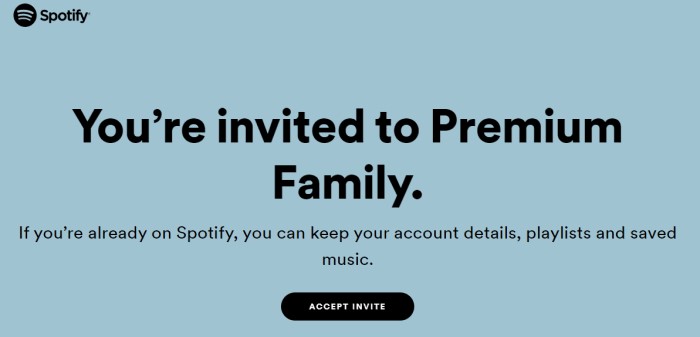
第 4 部分。保持你的 Spotify 永遠的歌曲以免錯過
TuneSolo Spotify 音樂轉換器 是一個強大的工具,旨在轉換和下載 Spotify 音樂,允許您將其本地存儲在您的設備上。 通過這樣做,您可以離線欣賞您最喜歡的曲目,而無需依賴互聯網連接或擔心它們的可用性 Spotify的平台。
與 TuneSolo Spotify 音樂轉換器,您可以保留精心策劃的播放列表、個性化推薦,甚至獨家發布。 該工具使您能夠轉換 Spotify 將音樂轉換為各種流行的音頻格式,例如 MP3、FLAC、WAV 等,確保與各種設備和播放器的兼容性。
通過使用 TuneSolo Spotify 音樂轉換器,您可以完全控制您的 Spotify 音樂,使您能夠根據您的品味創建永久的音樂收藏。 您是否擔心歌曲被刪除 Spotify 或者只是想要靈活性 即使使用免費帳戶也可以聆聽您最喜愛的曲目, TuneSolo 提供可靠、高效的解決方案。

不要讓不斷變化的音樂流媒體格局讓您錯過給您帶來歡樂的歌曲。 和 TuneSolo Spotify 音樂轉換器,您可以保護您所愛的人 Spotify 隨時隨地欣賞歌曲,無需擔心其可用性。
部分5。 結論
切換帳戶 Spotify、傳輸音樂和播放列表、升級到家庭計劃以及保留您最喜歡的歌曲都是優化您的生活的重要方面 Spotify 經驗。 通過遵循本指南中提到的步驟並利用本指南中提到的工具,您可以輕鬆地在帳戶之間導航、與親人分享音樂,並確保您最喜愛的曲目始終觸手可及。
避免錯過您最喜歡的節目的風險 Spotify 歌曲, TuneSolo Spotify 音樂轉換器是推薦的解決方案。 這個強大的工具使您能夠轉換和下載 Spotify 音樂,讓您永遠保留您珍愛的曲目。 通過擁有您喜愛的歌曲的本地副本,您可以離線欣賞它們,不受任何限制 Spotify的可用性或歌曲刪除。
通過利用本指南中提供的提示、技巧和工具,您可以增強您的能力 Spotify 體驗並充分利用其功能。 無論是帳戶切換、傳輸音樂、升級到家庭計劃還是保留您最喜歡的歌曲,您現在都擁有導航的知識和工具 Spotify 輕鬆。